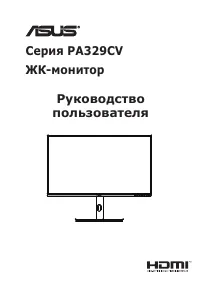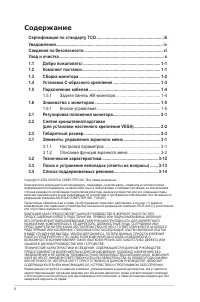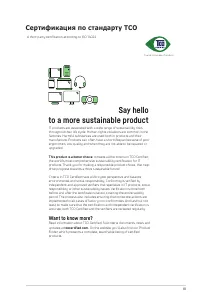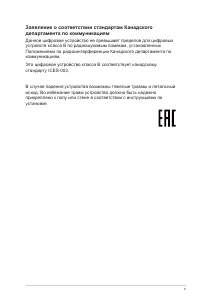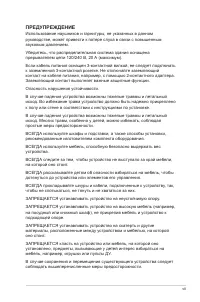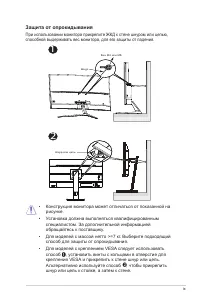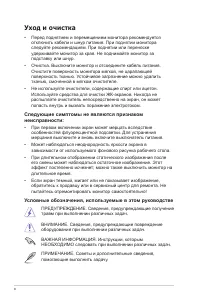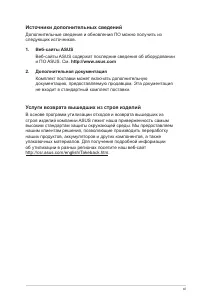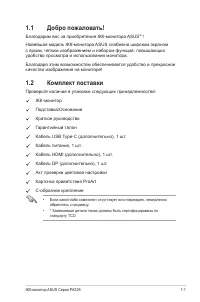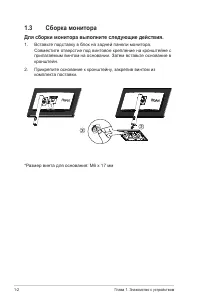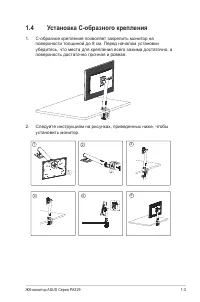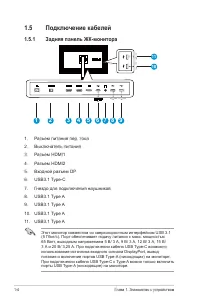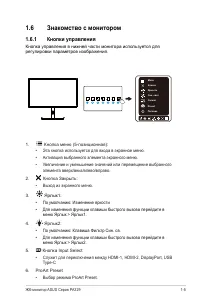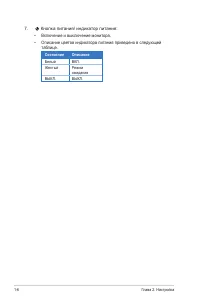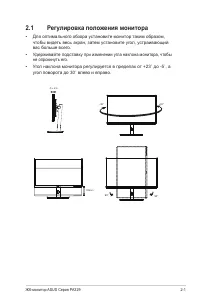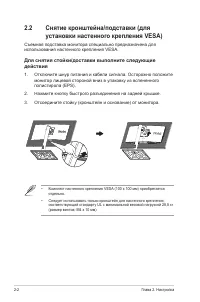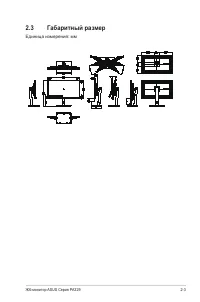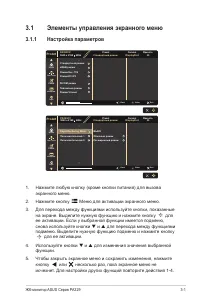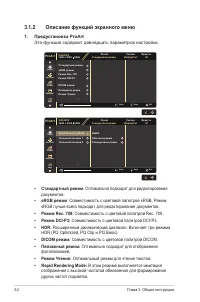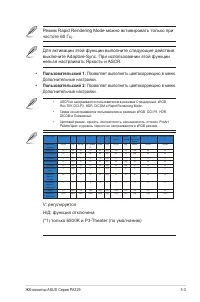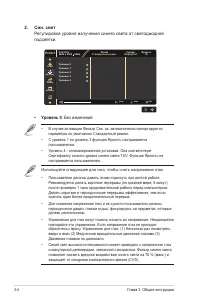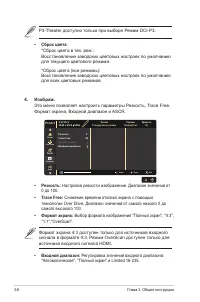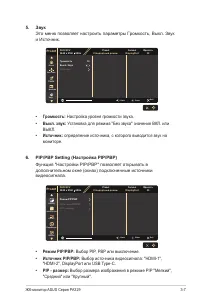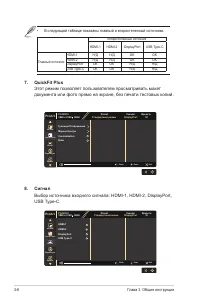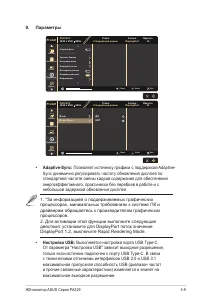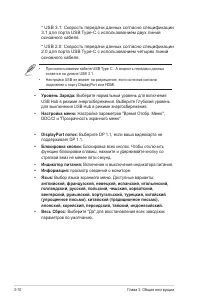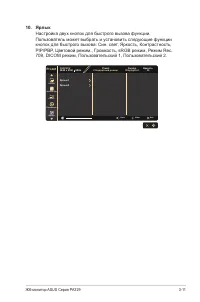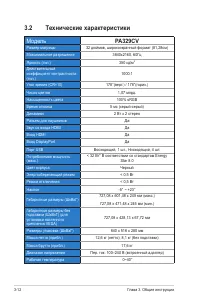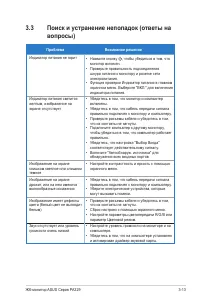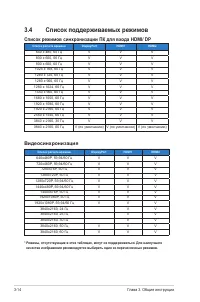Страница 2 - ii; Содержание; iii; Задняя панель ЖК-монитора; Снятие кронштейна/подставки; Настройка параметров
ii Copyright © 2020 ASUSTeK COMPUTER INC. Все права защищены.Категорически запрещается воспроизводить, передавать, переписывать, сохранять в системе поиска информации или переводить на какой-либо язык в любой форме и любыми способами, за исключением случаев резервного копирования покупателем монитор...
Страница 4 - iv; Уведомления; Уведомления о соответствии стандартам Федеральной; ПРИМЕЧАНИЕ. Этот монитор сертифицирован по; STAR
iv Уведомления Уведомления о соответствии стандартам Федеральной комиссии по связи США (FCC) Это устройство соответствует требованиям части 15 правил FCC. При использовании устройства должны быть соблюдены следующие два условия:• Данное устройство не создает вредные помехи, и• Данное устройство долж...
Страница 6 - Сведения по безопасности
vi Сведения по безопасности • Перед подключением монитора внимательно ознакомьтесь со всей входящей в комплект документацией. • Не подвергайте устройство воздействию дождя или влаги во избежание возникновения пожара или поражения электрическим током. • Не открывайте корпус монитора. Детали внутри ко...
Страница 7 - vii; ПРЕДУПРЕЖДЕНИЕ
vii ПРЕДУПРЕЖДЕНИЕ Использование наушников и гарнитуры, не указанных в данном руководстве, может привести к потере слуха в связи с повышенным звуковым давлением.Убедитесь, что распределительная система здания оснащена прерывателем цепи 120/240 В, 20 А (максимум).Если кабель питания оснащен 3-контакт...
Страница 8 - viii
viii Чрезмерное звуковое давление в наушниках и гарнитуре может привести к потере слуха. При настройке максимальных значений на эквалайзере увеличивается выходное напряжение наушников и гарнитуры и, следовательно, уровень звукового давления. 1. Запрещается утилизировать электроприборы вместе с несор...
Страница 9 - ix; Защита от опрокидывания
ix Защита от опрокидывания При использовании монитора прикрепите ЖКД к стене шнуром или цепью, способной выдерживать вес монитора, для его защиты от падения. Шнур или цепь Вин М 4 или М 6 Шнур 1 2 • Конструкция монитора может отличаться от показанной на рисунке. • Установка должна выполняться квалиф...
Страница 10 - Уход и очистка; Следующие симптомы не являются признаком
x Уход и очистка • Перед поднятием и перемещением монитора рекомендуется отключить кабели и шнур питания. При поднятии монитора следуйте рекомендациям. При поднятии или переноске удерживайте монитор за края. Не поднимайте монитор за подставку или шнур. • Очистка. Выключите монитор и отсоедините кабе...
Страница 11 - xi; Источники дополнительных сведений; Дополнительная документация; Услуги возврата вышедших из строя изделий
xi Источники дополнительных сведений Дополнительные сведения и обновления ПО можно получить из следующих источников. 1. Веб-сайты ASUS Веб-сайты ASUS содержат последние сведения об оборудовании и ПО ASUS. См. http://www.asus.com 2. Дополнительная документация Комплект поставки может включать дополни...
Страница 12 - ЖК-монитор ASUS Серия PA329; Благодарим вас за приобретение ЖК-монитора ASUS; Комплект поставки; Проверьте наличие в упаковке следующих принадлежностей:; • Если какой-либо компонент отсутствует или поврежден, немедленно
1-1 ЖК-монитор ASUS Серия PA329 1.1 Добро пожаловать! Благодарим вас за приобретение ЖК-монитора ASUS ® ! Новейшая модель ЖК-монитора ASUS снабжена широким экраном с ярким, четким изображением и набором функций, повышающих удобство просмотра и использования монитора.Благодаря этим возможностям обесп...
Страница 13 - Глава 1. Знакомство с устройством; Сборка монитора; Для сборки монитора выполните следующие действия.; Вставьте подставку в блок на задней панели монитора.
1-2 Глава 1. Знакомство с устройством 1.3 Сборка монитора Для сборки монитора выполните следующие действия. 1. Вставьте подставку в блок на задней панели монитора. Совместите отверстие под винтовое крепление на кронштейне с прилагаемым винтом на основании. Затем вставьте основание в кронштейн. 2. Пр...
Страница 14 - Установка C-образного крепления; C-образное крепление позволяет закрепить монитор на
1-3 ЖК-монитор ASUS Серия PA329 1.4 Установка C-образного крепления 1. C-образное крепление позволяет закрепить монитор на поверхности толщиной до 8 см. Перед началом установки убедитесь, что места для крепления всего зажима достаточно, а поверхность достаточно прочная и ровная . 2. Следуйте инструк...
Страница 15 - Подключение кабелей; Выключатель питания; Этот монитор совместим со сверхскоростным интерфейсом USB 3.1
1-4 Глава 1. Знакомство с устройством 1.5 Подключение кабелей 1.5.1 Задняя панель ЖК-монитора 5V 1.5A 5V 1.5A 1 2 3 4 5 6 7 8 9 10 11 20V 4.5A 5V 0.9A 5V 0.9A 1. Разъем питания пер. тока 2. Выключатель питания 3. Разъем HDMI1 4. Разъем HDMI25. Входной разъем DP6. USB3.1 Type-C7. Гнездо для подключен...
Страница 16 - Знакомство с монитором; Кнопки управления; Кнопка управления в нижней части монитора используется для; • Выход из экранного меню.
1-5 ЖК-монитор ASUS Серия PA329 1.6 Знакомство с монитором 1.6.1 Кнопки управления Кнопка управления в нижней части монитора используется для регулировки параметров изображения. 1 2 5 4 3 6 7 Menu близко Яpкocть Син. светСигнал Питание Preset 1. Кнопка меню (5-позиционная): • Эта кнопка используется...
Страница 17 - Белый
1-6 Глава 2. Настройка 7. Кнопка питания/ индикатор питания: • Включение и выключение монитора.• Описание цветов индикатора питания приведено в следующей таблице. Состояние Описание Белый ВКЛ. Желтый Режим ожидания ВЫКЛ. ВЫКЛ.
Страница 18 - Регулировка положения монитора; • Для оптимального обзора установите монитор таким образом,
2-1 ЖК-монитор ASUS Серия PA329 2.1 Регулировка положения монитора • Для оптимального обзора установите монитор таким образом, чтобы видеть весь экран, затем установите угол, устраивающий вас больше всего. • Удерживайте подставку при изменении угла наклона монитора, чтобы не опрокинуть его. • Угол н...
Страница 19 - установки настенного крепления VESA); Съемная подставка монитора специально предназначена для; Для снятия стойки/доставки выполните следующие; Отключите шнур питания и кабели сигнала. Осторожно положите; • Комплект настенного крепления VESA (100 x 100 мм) приобретается
2-2 Глава 2. Настройка 2.2 Снятие кронштейна/подставки (для установки настенного крепления VESA) Съемная подставка монитора специально предназначена для использования настенного крепления VESA. Для снятия стойки/доставки выполните следующие действия 1. Отключите шнур питания и кабели сигнала. Осторо...
Страница 21 - Элементы управления экранного меню
3-1 ЖК-монитор ASUS Серия PA329 3.1 Элементы управления экранного меню 3.1.1 Настройка параметров PA329CV 3840 x 2160 60Hz ProArt Preset Стандартный режим Сигнал DisplayPort Яpкocть 50 Син. свет Изображ. Palette Звук Exit Back Enter Preset PA329CV 3840 x 2160 60Hz ProArt Preset Стандартный режим Сиг...
Страница 22 - Глава 3. Общие инструкции; Описание функций экранного меню; Предустановка ProArt; • Стандартный режим
3-2 Глава 3. Общие инструкции 3.1.2 Описание функций экранного меню 1. Предустановка ProArt Эта функция содержит двенадцать параметров настройки. PA329CV 3840 x 2160 60Hz ProArt Preset Стандартный режим Сигнал DisplayPort Яpкocть 50 Син. свет Изображ. Palette Звук Exit Back Enter Preset PA329CV 3840...
Страница 23 - • Пользовательский 1:
3-3 ЖК-монитор ASUS Серия PA329 Режим Rapid Rendering Mode можно активировать только при частоте 60 Гц. Для активации этой функции выполните следующие действия: выключите Adaptive-Sync. При использовании этой функции нельзя настраивать Яркость и ASCR. • Пользовательский 1: Позволяет выполнять цветок...
Страница 24 - Регулировка уровня излучения синего света от светодиодной; • Уровень 0
3-4 Глава 3. Общие инструкции 2. Син. свет Регулировка уровня излучения синего света от светодиодной подсветки. PA329CV 3840 x 2160 60Hz ProArt Preset Стандартный режим Сигнал DisplayPort Яpкocть 50 Изображ. Palette Звук Exit Back Enter Preset Син. свет Уровень 0Уровень 1Уровень 2Уровень 3Уровень 4 ...
Страница 25 - • Яркость; Диапазон значений от 0 до 100.; • Насыщенность; Изменение цвета оттенка от зеленого до фиолетового; • Уровень черного; : Служит для настройки инициализированного 1-го; • Цвет
3-5 ЖК-монитор ASUS Серия PA329 3. Palette (Палитра) PA329CV 3840 x 2160 60Hz ProArt Preset Стандартный режим Сигнал DisplayPort Яpкocть 50 Син. свет Изображ. Preset Palette Звук Exit Back Enter Яpкocть 50 Кoнтpacтнocть 80 Насыщенность 50 Оттенок 50 Цветoвой режим.ГаммаУровень черногоЦвет PA329CV 38...
Страница 26 - • Сброс цвета; • Входной диапазон:
3-6 Глава 3. Общие инструкции P3-Theater доступно только при выборе Режим DCI-P3. • Сброс цвета : *Сброс цвета в тек. реж.: Восстановление заводских цветовых настроек по умолчанию для текущего цветового режима.*Сброс цвета (все режимы): Восстановление заводских цветовых настроек по умолчанию для все...
Страница 27 - Это меню позволяет настроить параметры Гpoмкocть, Выкл. Звук; Настройка уровня громкости звука.
3-7 ЖК-монитор ASUS Серия PA329 5. Звук Это меню позволяет настроить параметры Гpoмкocть, Выкл. Звук и Источник. PA329CV 3840 x 2160 60Hz ProArt Preset Стандартный режим Сигнал DisplayPort Яpкocть 50 Син. свет Preset Palette Exit Back Enter Изображ. Звук Гpoмкocть 50 Выкл. Звук Источник • Гpoмкocть:...
Страница 28 - Этот режим позволяет пользователям просматривать макет
3-8 Глава 3. Общие инструкции • В следующей таблице показаны главный и второстепенный источники. Второстепенный источник HDMI-1 HDMI-2 DisplayPort USB Type-C Главный источник HDMI-1 Н/Д Н/Д OK OK HDMI-2 Н/Д Н/Д OK OK DisplayPort OK OK Н/Д Н/Д USB Type-C OK OK Н/Д Н/Д 7. QuickFit Plus Этот режим позв...
Страница 30 - • DisplayPort поток:
3-10 Глава 3. Общие инструкции * USB 3.1: Скорость передачи данных согласно спецификации 3.1 для порта USB Type-C с использованием двух линий основного кабеля.* USB 2.0: Скорость передачи данных согласно спецификации 2.0 для порта USB Type-C с использованием четырех линий основного кабеля. • При исп...
Страница 31 - Настройка двух кнопок для быстрого вызова функции.
3-11 ЖК-монитор ASUS Серия PA329 10. Ярлык Настройка двух кнопок для быстрого вызова функции. Пользователь может выбрать и установить следующие функции кнопок для быстрого вызова: Син. свет, Яpкocть, Кoнтpacтнocть, PIP/PBP, Цветoвой режим., Гpoмкocть, sRGB режим, Режим Rec. 709, DICOM режим, Пользов...
Страница 32 - Технические характеристики; Модель
3-12 Глава 3. Общие инструкции 3.2 Технические характеристики Модель PA329CV Размер матрицы 32 дюймов, широкоэкранный формат (81,28см) Максимальное разрешение 3840x2160, 60Гц Яркость (тип.) 350 кд/м 2 Действительный коэффициент контрастности (тип.) 1000:1 Угол зрения (CR=10) 178°(верт.) / 178°(гориз...
Страница 33 - Поиск и устранение неполадок (ответы на; Проблема
3-13 ЖК-монитор ASUS Серия PA329 3.3 Поиск и устранение неполадок (ответы на вопросы) Проблема Возможное решение Индикатор питания не горит • Нажмите кнопку , чтобы убедиться в том, что монитор включен. • Проверьте правильность подсоединения шнура питания к монитору и розетке сети электропитания. • ...
Страница 34 - Список поддерживаемых режимов; Список режимов синхронизации ПК для входа HDMI/ DP; Видеосинхронизация
3-14 Глава 3. Общие инструкции 3.4 Список поддерживаемых режимов Список режимов синхронизации ПК для входа HDMI/ DP Список расчета времени DisplayPort HDMI1 HDMI2 640 x 480, 60 Гц V V V 800 x 600, 56 Гц V V V 800 x 600, 60 Гц V V V 1024 x 768, 60 Гц V V V 1280 x 720, 60 Гц V V V 1280 x 960, 60 Гц V ...